Hur man skapar pivottabeller i Microsoft Excel
En av de mest användbara funktionerna hos MicrosoftExcel är Pivot-tabeller. Men många vet inte hur de ska använda det på rätt sätt. Pivot-tabeller används för att sammanfatta, analysera och presentera dina data på ett användarvänligt sätt. Om du till exempel har en databas med studentmärken under en termin och vill visa resultat baserat på ämnes- eller visumärken för en specifik student i olika ämnen kan du använda en pivottabell.
Följ guiden nedan så kommer du att kunna skapa pivottabeller på några sekunder.
Öppna all data du vill ha i Excel. Jag använder elevernas märken som ett exempel.

Klicka på Infoga och välj Pivot Table.
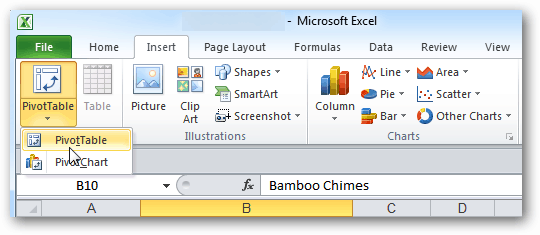
Dialogrutan Create PivotTable visas. Välj datainterdel och välj Nytt kalkylblad om du vill visa pivottabellen i ett nytt kalkylblad. Jag rekommenderar att pivottabellen visas i ett nytt kalkylblad. Klicka på OK.
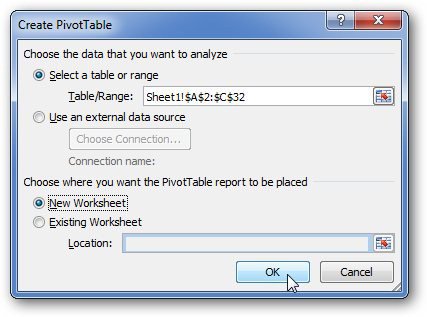
Excel öppnar ett nytt ark med några komplexa kolumner, men det är det inte. Det ser ut så här.
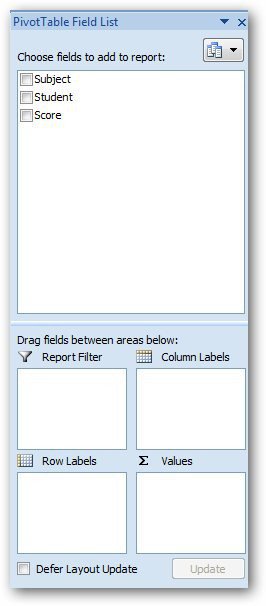
Markera nu alla rutor (Student, Ämne, Poäng). Flytta de obligatoriska fälten i de fyra områden som visas nedan.
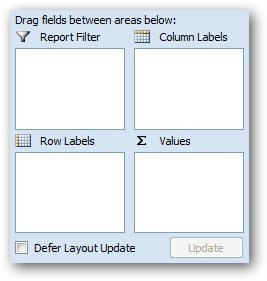
Jag använder Student Name som rapportfilter, Ämnesom radetiketter och placera poäng i värdeområdet. Det jag gör är att hitta medelvärdet i varje ämne. Du hittar mycket från en enda datafil genom att byta ut rapportfiltret. Den här är enkel.
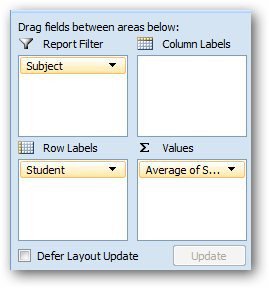
Nu vill jag hitta den genomsnittliga poängen i olika ämnen. Klicka på rullgardinspilen i värdefältet och klicka på värdefältets inställningar.
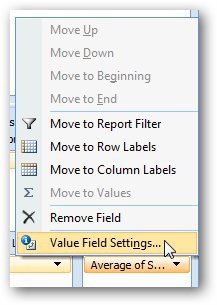
Välj Genomsnitt i dialogrutan och klicka på OK.
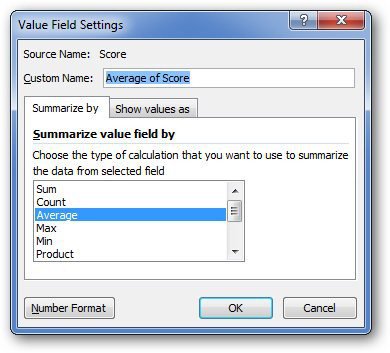
Det visar klassens genomsnittliga betyg i varje ämne.

På liknande sätt kan du skapa olika andra rapporter för att sammanfatta all data du vill ha. Om du har några frågor, lämna en kommentar och meddela mig.










Lämna en kommentar